如何开启/关闭/设置 Windows 10 系统自带的“讲述人”功能
适用产品:
笔记本
系统版本:
windows10
| 如何开启/关闭/设置 Windows 10 系统自带的“讲述人”功能 |
开启“讲述人”后,计算机可以自动读取屏幕上的文字或您的操作。
它可阅读屏幕上的内容(如文本和按钮)和与之交互。使用“讲述人”阅读和编写电子邮件、浏览 Internet 和处理文档。
- 开启“讲述人”功能后,带触摸屏的计算机若需要使用触屏功能,需配合“讲述人”触摸手势操作(具体请参考微软官网“讲述人键盘命令和触摸手势”: 101 如何开启/关闭/设置 Windows 10 系统自带的“讲述人”功能)。部分应用没有设置“讲述人”辅助操作,使用触摸屏将无法操作,但触摸板功能不受影响。例如在“讲述人”模式下,您无法使用触摸屏功能操作“电脑管家”应用,但可以使用触摸板功能点击“电脑管家”应用中的按钮。
- 更多关于“讲述人”的操作指南,您可以访问微软官网:https://support.microsoft.com/zh-cn/help/22798
开启/关闭“讲述人”功能:
同时按下 Win+Ctrl+Enter 键,打开“讲述人”功能,若您需要退出此功能,点击“关闭讲述人”。
设置“讲述人”功能:
- 点击 Windows 图标 > 设置图标,选择“轻松使用”。
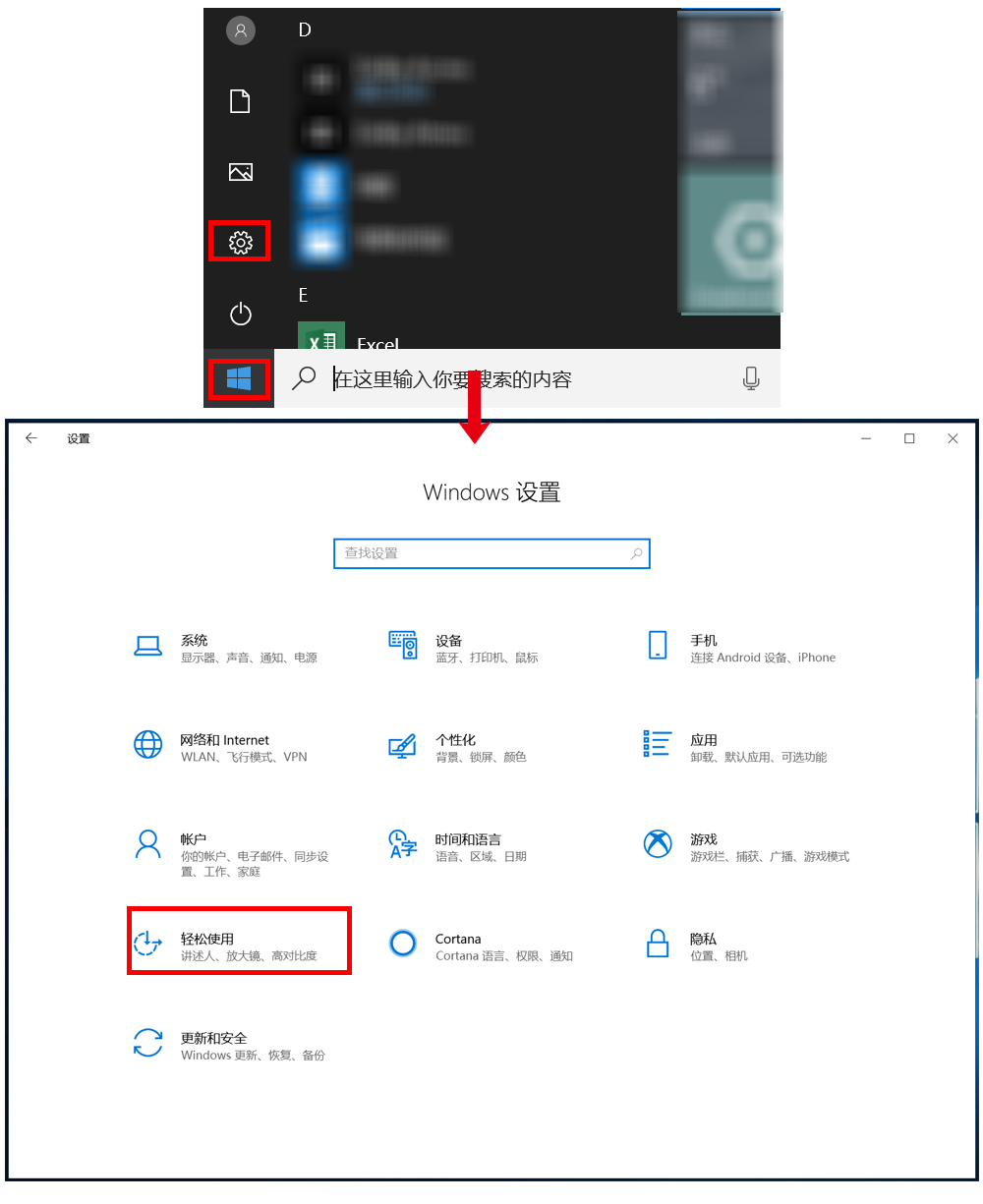
- 点击“讲述人”,您可以设置“讲述人”的各种功能,例如允许使用快捷键启动讲述人,更改语速等。
如果您不希望开机自动启动讲述人,将“登录后为我启动“讲述人””取消勾选即可。

微信扫描二维码分享文章
谢谢您的鼓励!
您的意见已提交成功!



























































































































































